例一的正确建模方法:
为叙述方便直观,请先观察图十二。现实的施工中ABEF面过渡到CDGH面时高度的增加呈一次曲线,同时“弯成”一个半圆,所以,无论线段AD,还是线段BC恰是一典型等半径空间螺旋线(注意,3DS Max中定义的螺旋线与平面几何中的定义不同).
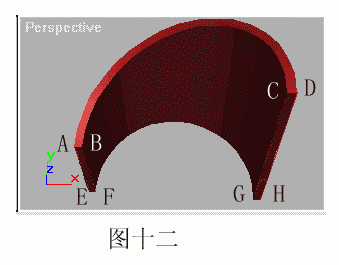 图十二
图十二
闭上眼,想象一下ABCD是不是一个施工完成后的空间平面(并且在左视图中AB点等高,CD点等高)如果把ABCD面向下挤出10000再用布尔运算减去box(权且表示地面)不就正是图一中的正确结果吗?
图十三是两种做法结果的叠合,你应该确信例一中的放样是错的吧!
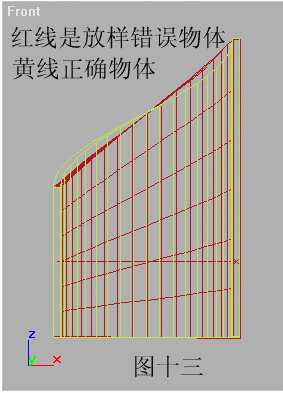 图十三
图十三
正确的方法步骤如下:
9.Reset 3DS Max,用Creat / shapes / heilx在Top视图中,创建两条参数分别为:
Heilx-01 r1=r2=3000+125=3125 h=5000 turns=1
Heilx-02 r1=r2=3000-125=2875 h=5000 turns=1
均为顺时针方向
10.用Select and move 选中一条螺旋线,再反键点之,在弹出的对话框中将其world坐标x.y.z=0.0.0 同样设置另外一条螺旋线。
11.修改线的属性:在一条螺旋线处于被选状态时,用Modify / Edit spline点角点按钮后用鼠标框选整条螺旋线,移动鼠标指向任意一节点,当光标呈十字箭头时反点,在弹出菜单中,选Smooth,这样所有节点均为光滑节点,同样修改另一条螺旋线的属性。
12.不要退出节点编辑状态,点取 Attach 用鼠标指向另外一条螺旋线,按左键(此时两条螺旋线合为一体),再用Connect命令将两条螺旋线的起点和终点分别连接起来。
13.用Modify / Extude 在Amount参数栏中输入10000形成如图十四的结果。
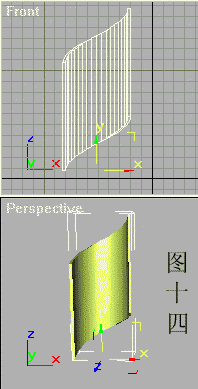 图十四
图十四
14.在Top视图中创建大小适当的Box做布尔差值运算(两物体相对位置见图十五),“钢筋砼”墙就是这样“浇”成的!
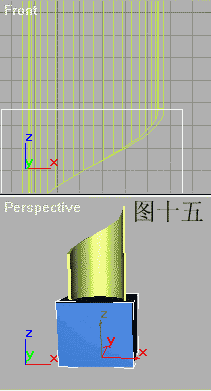 图十五
图十五

